华为手机的气泡通知功能是一项很实用的功能,但有时候也会给用户带来困扰,如果您不想接收气泡通知,可以通过简单的操作来取消气泡模式。在华为手机上关闭气泡通知功能,可以让您更加专注地使用手机,不再被弹出的气泡信息打扰。接下来我们就来看看如何取消气泡模式,让您的手机使用体验更加顺畅。
华为手机气泡通知关闭方法
具体步骤:
1.第一步进去华为手机桌面,点击设置
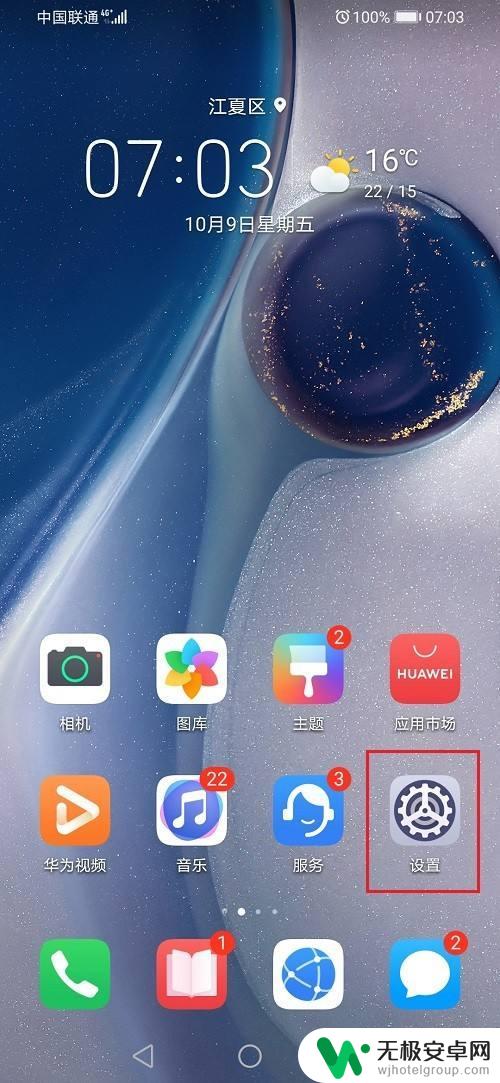
2.第二步进去华为手机设置之后,点击系统和更新
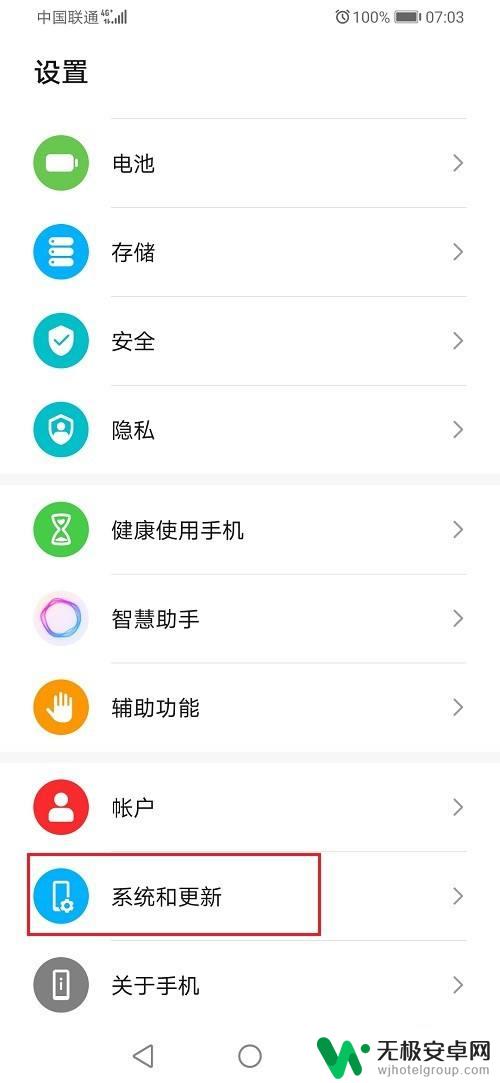
3.第三步进去华为手机系统和更新之后,然后点击开发人员选项
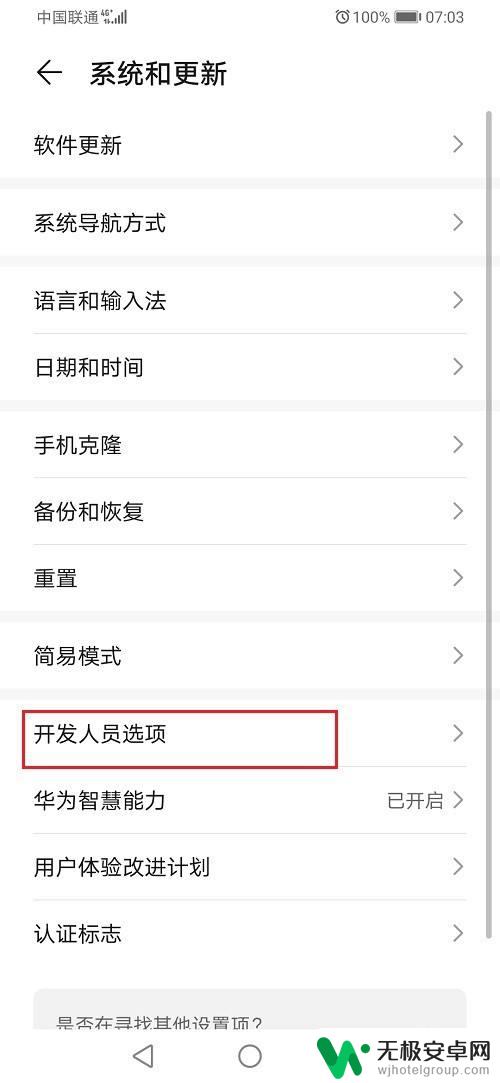
4.第四步进去开发人员选项之后,然后点击关闭气泡通知
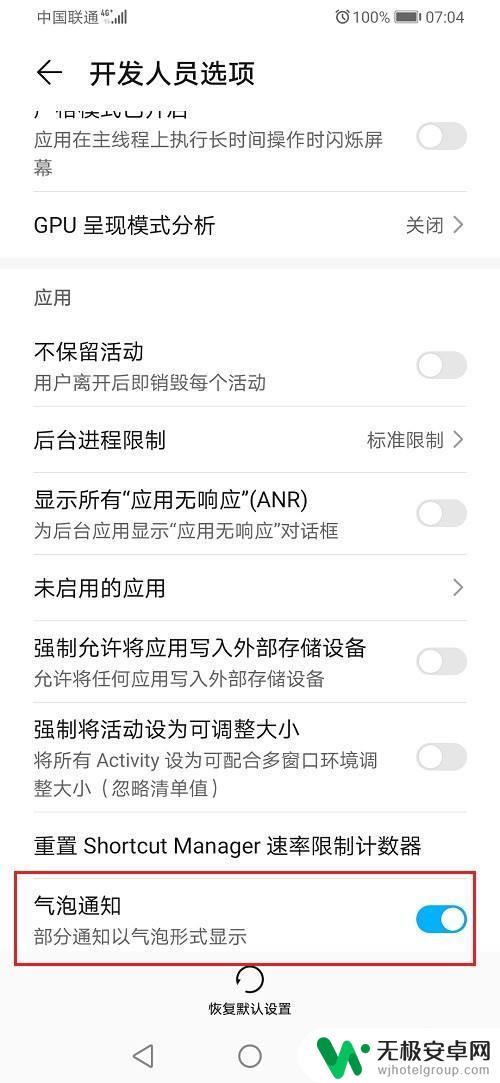
5.第五步点击关闭之后,就关闭华为手机气泡通知了。根据需要使用
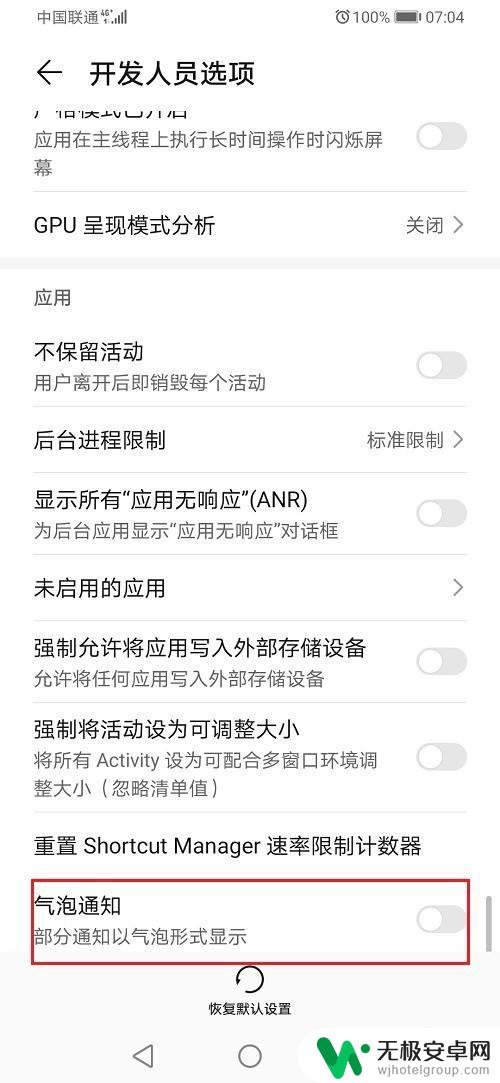
以上就是华为手机如何取消泡泡模式的全部内容,还有不清楚的用户可以参考一下小编的步骤进行操作,希望能对大家有所帮助。











